Cum să redai pe Snapchat
Ce să știi
- După ce vizualizați o clipă, păstrați-o pe Prieteni ecran. Apăsați și mențineți apăsat numele lor până când se reîncarcă snap-ul. Veți vedea un pătrat roșu sau violet.
- După ce se reîncărcă instantaneul, îl puteți reda vizându-l așa cum ați vedea o instantanee obișnuită. După ce redați o instantanee, nu o puteți reda din nou.
- Sfat: roagă-i prietenilor tăi să nu pună nicio limită de timp pentru fotografiile lor și setează-le videoclipurile în buclă atunci când sunt vizionate.
Acest articol explică cum să redai un Snap în Snapchat utilizând funcția de reluare Snapchat dacă pierzi fotografia sau videoclipul fără să-l vezi bine.
Cum să redați un snap în Snapchat
Iată cum să redai o clipă:
-
După ce vizualizați clipul, lăsați-l să rămână pe Prieteni ecran.
Dacă accesați un alt ecran din aplicație sau închideți Snapchat, nu puteți reda instantaneul.
După ce ați vizualizat snap-ul prietenului dvs. pe care doriți să-l redați, ar trebui să vedeți două bucăți de text clipind înainte și înapoi sub numele lor. Unul este etichetat
Atingeți pentru a conversa. Se comută la Apăsați și mențineți apăsat pentru a relua, iar apoi înapoi.-
Apăsați și mențineți apăsat pe numele prietenului dvs. până când se reîncarcă snap-ul acestuia, ceea ce ar trebui să dureze doar o secundă. Când s-a terminat de încărcat, un solid pătrat roșu apare lângă numele lor dacă este o fotografie sau un solid pătrat violet apare dacă este un clip video.
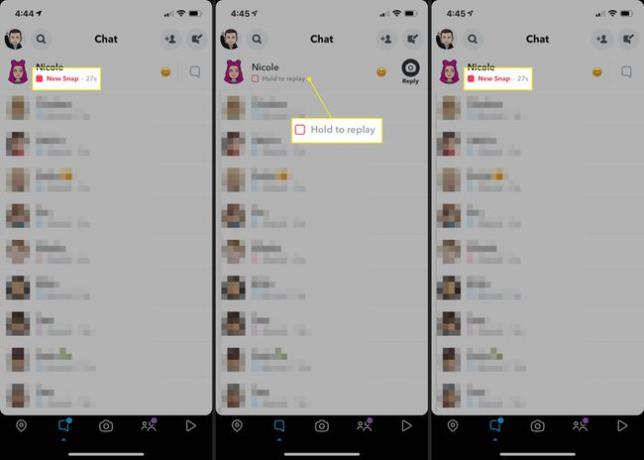
-
După ce snap-ul prietenului tău se reîncărcă, îl poți reda vizualizându-l așa cum ai vedea un snap obișnuit.
Dacă decideți să redați snap-ul unui prieten, prietenul dvs. primește o notificare care îi spune că ați reluat snap-ul lui. Acest lucru este valabil atât pentru instantaneele foto, cât și pentru videoclipuri.
După ce redați o instantanee, nu o puteți reda din nou.
Spune-le prietenilor tăi să-și seteze Snaps-urile la Fără limită sau buclă
Vrei să nu mai ratezi instantaneele prietenilor tăi și să mai fii nevoit să redai instantaneele? Rugați-i politicos să facă un lucru pentru a vă ajuta.
Anterior, Snapchat permitea doar vizionarea instantaneelor de fotografii timp de maximum 10 secunde, iar instantaneele video să fie vizionate integral o dată înainte de a expira. Acum utilizatorii au opțiunea de a nu pune nicio limită de timp pentru fotografiile lor și își pot seta videoclipurile în buclă atunci când sunt vizionate.
Când deschideți o instantanee foto fără limită sau o instantanee video care curge, o puteți vizualiza atât timp cât doriți până când atingeți ecranul pentru a ieși din el. Și mai aveți opțiunea de a o reda dacă doriți.
Spune-le prietenilor tăi (poate într-un chat) să atingă butonul temporizatorului care apare în partea de jos a mesajului meniu vertical situat în partea dreaptă a ecranului după realizarea unei fotografii sau înregistrarea unui videoclip snap.
Dacă este o fotografie, butonul arată ca a cronometru cu semnul infinitului. Dacă este o clipă video, butonul arată ca a săgeată circulară cu semnul infinitului.

Instantaneele foto pot fi apoi ajustate pentru a nu avea limită de timp, iar instantaneele video pot fi setate să se difuzeze automat. Prietenii tăi trebuie să configureze acest lucru o singură dată, astfel încât acestea devin setările implicite pentru toate fotografiile și videoclipurile viitoare.
